Windows 10 リリース情報 はどこに・・・
こちらから確認できます(外部リンク:マイクロソフトのサイトが開きます。
)。
Windows 10 の更新履歴 はどこに・・・
こちらから確認できます(外部リンク:マイクロソフトのサイトが開きます。
)。
あなたが現在使用しているWindows 10 のバージョンは・・・

Cortanaから
winver
と入力し
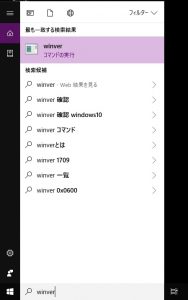
winver
コマンドの実行
を選びます。

Windows のバージョン情報
が開き、確認できます。
別の方法でも確認できます。
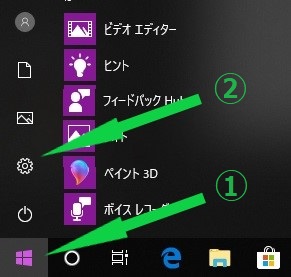
①を選択し、
②を選びます。
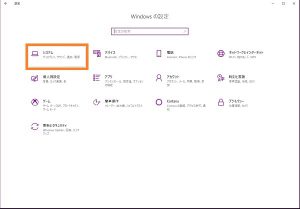
Windows の設定
が開くので
システム
を選びます。
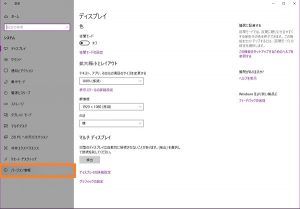
左一番下の
バージョン情報
を選びます。
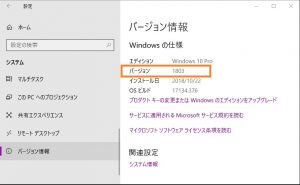
最下部の
Windows の仕様
から
バージョン
が確認できます。
インストール日
も確認できます。
前述の「Windows 10 の更新履歴」と「あなたが現在使用しているWindows 10 のバージョン情報」から最新バージョンを使用しているかを確認できます。
Windows Update 更新の履歴表示は・・・
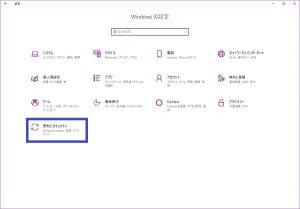
Windows の設定
から
更新とセキュリティ
を選びます。
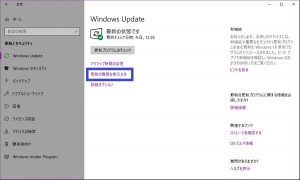
Windows Update 画面から
更新の履歴を表示する
を選びます。
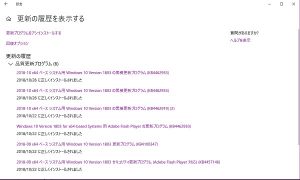
更新の履歴
を確認できます。
リンクになっていますので、
更新プログラムが
提供されている最新の更新プログラムかを
確認できます。
現在提供されているWindows10の最新バージョンは・・・
こちらから確認できます(外部リンク:マイクロソフトのサイトが開きます。
)。
そして、こちらから手動でアップデートができます。
(バージョンナンバーは記載されていませんので、バージョンナンバーは前述のページから確認することになります。)
Windows 10 の最新バージョンは、
Windows Updateにより順次自動配信されるので、Windows Updateを待つ方が、無難です。
